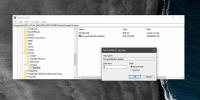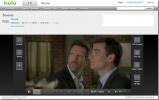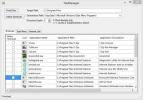מה לעשות אם אינך רואה את השדרוג ליישום Windows 10
אם אתה מחכה בדאגה למערכת Windows 10 (תאריך השחרור נקבע ליום 29 ביולי 2015), סביר להניח שתנסה להתעדכן בחדשות האחרונות אודות מערכת ההפעלה החדשה. כיום האינטרנט גועש בחדשות על אפליקציה חדשה בשם שדרוג ל- Windows 10 שנראתה 'באורח קסום' כדי לעזור להם לשמור עותק של מערכת ההפעלה החדשה כשהיא תהיה זמינה. עם זאת, ייתכן שחלקכם לא רואים את האפליקציה החדשה הזו. אם זה המקרה, הנה כמה דברים שתוכלו לנסות.
פוסט זה עודכן בפתרון חדש המאפשר לכם לעקוף את מערכת האפליקציות Get Windows 10 ואת ההזמנה באופן מוחלט.
רשימה בסיסית
- אתה חייב להריץ עותק מקורי של Windows (7 או 8.1)
- משתמשי Windows 7 Enterprise, Windows 8 / 8.1 Enterprise או Windows RT / RT 8.1 לא יקבלו הזדמנות להזמין עותק של Windows 10
- עליך להתקין לפחות את Windows 7 SP1 או Windows 8.1
בדוק עדכונים
אם הגדרת ל- Windows שלא תבדוק אם קיימים עדכונים, אפילו לא חשובים, ייתכן שזו אחת הסיבות שאינך רואה את אפליקציית השדרוג ל- Windows 10. הוא הופיע במערכות המשתמשים כחלק מעדכון, עדכן את KB3035583. אם כיבית עדכונים או מונעת מ- Windows להתקין אותם אוטומטית, האפליקציה לא תופיע. עבור אל לוח הבקרה> מערכת ואבטחה> Windows Update ובדוק אם עדכונים מופעלים או לא. אם כבר מופעל, לחץ על 'הצג היסטוריית עדכונים' ובדוק אם KB3035583 רשום או לא. אם לא, הכריח את Windows לבדוק אם יש עדכונים שוב ולאפשר לה להתקין את כל החדשים הזמינים.
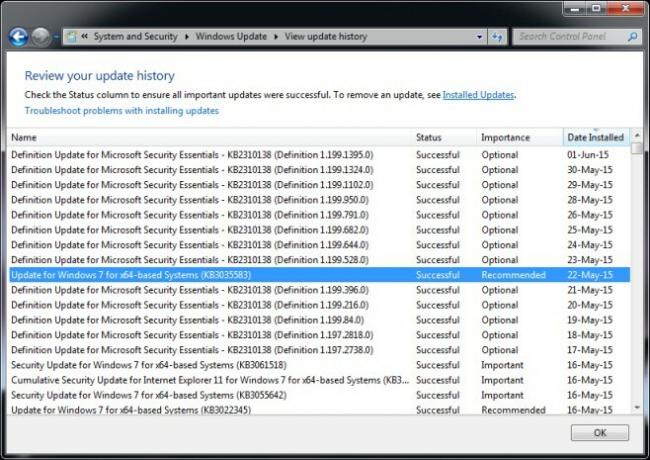
בהמתנה להפעלה מחדש של המערכת
אם העדכון מופיע כנדרש כמו בתמונת המסך שלמעלה, אך עדיין אינך יכול לראות את סמל היישום במגש המערכת, נסה להפעיל מחדש את המערכת. עדכונים מסוימים מצריכים הפעלה מחדש של המערכת ואם אתה מפסיק אותה זמן רב מדי, יתכן שזו הסיבה שהאפליקציה לא מופיעה.
בדוק אם GWX.exe פועל
פתח את מנהל המשימות ובכרטיסייה תהליכים, חפש תהליך בשם GWX.exe שאמור לפעול. אם לא, עבור אל C: \ Windows \ System32 \ GWX והפעל את הקובץ GWX.exe.
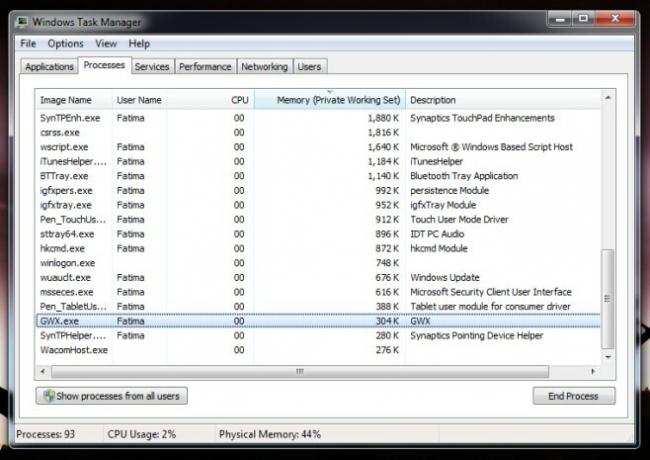
מה שמיקרוסופט מציעה
אם כל שאר הדברים נכשלים נסה זאת, פתח את פנקס הרשימות והדבק את הדברים הבאים;
להוסיף "HKLM \ SOFTWARE \ Microsoft \ Windows NT \ CurrentVersion \ AppCompatFlags \ שמאי" / v UtcOnetimeSend / t REG_DWORD / d 1 / f. schtasks / run / TN "\ Microsoft \ Windows \ ניסיון ביישומים \ שמאי תאימות של מיקרוסופט": CompatCheckRunning. schtasks / שאילתה / TN "\ Microsoft \ Windows \ ניסיון ביישומים \ שמאי תאימות של מיקרוסופט" | findstr מוכן> nul. אם לא "% errorlevel%" == "0" ping localhost> nul & goto: CompatCheckRunning. schtasks / run / TN "\ Microsoft \ Windows \ Setup \ gwx \ refreshgwxconfig"
שמור קובץ זה בשם Windows10Upgrade.cmd. אתה יכול לתת שם לקובץ לכל דבר פרט לכך שהסיומת צריכה להיות CMD. בשלב הבא הפעל קובץ זה כמנהל. זה עשוי לקחת זמן, עד עשר דקות לפני שתראה את היישום
אחד הצעדים האלה אמור לגרום לאפליקציה להופיע בניסיון המערכת. ודא שאתה משתמש בו בדוק אם המחשב שלך תואם לחלוטין או לא קודם לפני שאתה שומר את העותק שלך.
פתרון סופי
קטע זה נוסף ב- 31 ביולי 2015. אם אתה עדיין לא רואה את היישום Get Windows 10, אין מה לדאוג. מיקרוסופט פרסמה כלי שנועד במיוחד להוריד את Windows 10 למערכת שלך כך שתוכל לשדרג אליו, או ליצור עבורו דיסק התקנה. הורד את הכלי והפעל אותו. לאחר מכן הוא יוריד את כל הקבצים הדרושים להתקנת Windows 10 (אין המתנה ואין צורך בהזמנה), והוא ידריך אותך בתהליך ההתקנה. זכור שהוא לא יבדוק את תאימות המחשב האישי שלך.

הורד את כלי יצירת המדיה ממיקרוסופט
לְחַפֵּשׂ
הודעות האחרונות
כיצד להשבית מצב גלישה בסתר ב- Chrome ב- Windows 10
לכל הדפדפנים יש מצב גלישה פרטי המאפשר למשתמשים לגלוש באינטרנט מבלי ...
כן, הגיע הזמן לראות שוב את הולו מחוץ לארה"ב
מי אמר שאי אפשר לצפות בהולו מחוץ לארה"ב? רק מכיוון שהולו חסם תוכנה ...
הוסף תכנית מותאמת אישית ואריחי אתרים בכמויות גדולות למסך הפתיחה של Windows 8
ממשק המשתמש של Windows 8 המודרני קיבל קבלת פנים מעורבת ממשתמשיה, כא...